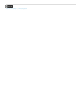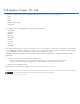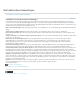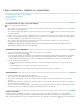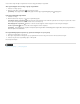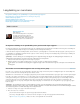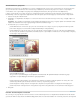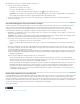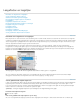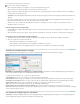Operation Manual
massief als de laag volledig is vergrendeld en hol als de laag gedeeltelijk is vergrendeld.
Alle eigenschappen van een laag of groep vergrendelen
1. Selecteer een laag of groep.
2. Klik op de optie Alles vergrendelen
in het deelvenster Lagen.
Opmerking: Naast lagen in een vergrendelde groep wordt een grijs vergrendelingspictogram
weergegeven.
Een laag gedeeltelijk vergrendelen
1. Selecteer een laag.
2. Klik in het deelvenster Lagen op een of meer vergrendelingsopties.
Transparante pixels vergrendelen
Hiermee beperkt u de bewerkingen tot de dekkende gedeelten van de laag. Deze optie komt overeen
met de optie Transparantie behouden in eerdere versies van Photoshop.
Afbeeldingspixels vergrendelen
Hiermee voorkomt u dat de laagpixels worden aangepast met de tekengereedschappen.
Positie vergrendelen
Hiermee voorkomt u dat de laagpixels worden verplaatst.
Opmerking: Voor tekstlagen zijn de opties Transparante pixels vergrendelen en Afbeeldingspixels vergrendelen standaard ingeschakeld. U
kunt deze opties niet uitschakelen.
De vergrendelingsopties toepassen op geselecteerde lagen of op een groep
1. Selecteer meerdere lagen of een groep.
2. Kies Lagen vergrendelen of Alle lagen in groep vergrendelen in het menu Laag of in het menu van het deelvenster Lagen.
3. Selecteer de gewenste vergrendelingsopties en klik op OK.
Meer Help-onderwerpen
Juridische kennisgevingen | Online privacybeleid